구글 캘린더, 일정 관리용 앱으로 이만한 게 없거든요? 근데 그 구글캘린더에서 일정 입력 시에 일정 알림이 와요. 제 Gmail에 알람이 오는 게 기본값으로 되어 있어서 해제하여도 싶은데 설정에 아무리 찾아봐도 없네요 ㅠㅠ. 이메일 알림을 어떻게 끄나요? 구글 캘린더에서 일정 입력 시 지메일로 오는 알림 해제하는 방법 좀 알려주세요.
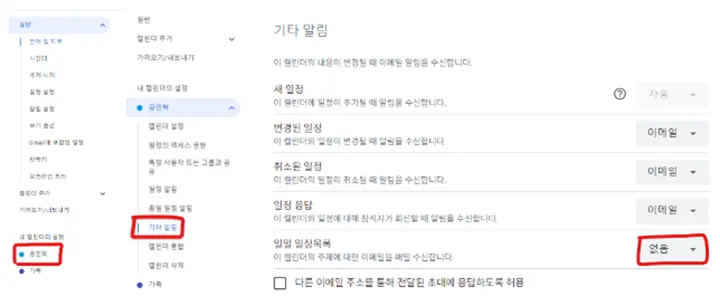
구글 캘린더에서 이메일 알림 해제하는 방법
'구글 캘린더'는 일정 관리 앱으로서, PC와 연동이 가능하다는 장점이 있습니다. 하지만 사용하면서 조금 불편하다고 느낄 수 있는 부분이 있죠. 바로 이메일 알림입니다. 이메일로 일정 알림이 온다는 것은 어떤 분들에게는 유용하지만, 다른 분들에게는 조금 성가시고 불편할 수 있습니다. 그래서 오늘은 구글 캘린더에서 일정 입력 시 지메일로 오는 알림을 어떻게 해제하는지 알아보겠습니다.
1. 구글 캘린더 접속
먼저, 구글 캘린더로 이동합니다. 아래의 구글 캘린더 링크를 클릭하면 됩니다. 여기서 일정 관리를 시작할 수 있습니다.
https://calendar.google.com/calendar/u/0/r
Google Calendar - Easier Time Management, Appointments & Scheduling
Learn how Google Calendar helps you stay on top of your plans - at home, at work and everywhere in between.
calendar.google.com
2. 설정 메뉴 이동
구글 캘린더 홈에서 오른쪽 상단에 있는 '톱니바퀴' 모양의 설정 아이콘을 클릭하면 메뉴 목록이 나타납니다. 그중 '설정'을 선택합니다.
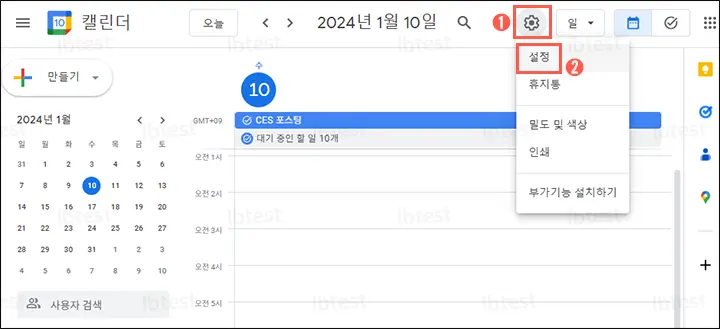
3. 본인 계정의 '기타 알림' 설정으로 이동하기
설정 화면으로 이동하면 여러 탭이 나옵니다. 이 중에서 본인의 구글 계정 닉네임을 선택하고, '기타 알림'을 선택합니다.
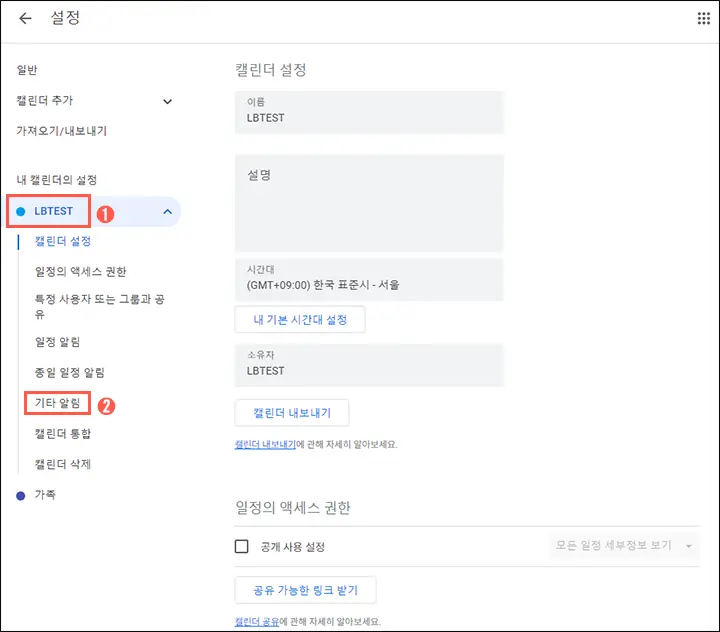
4. 기타 알림 설정 변경
마지막으로 '기타 알림'에서 모든 옵션을 '없음'으로 설정하면 됩니다. 이렇게 하면 더 이상 구글 캘린더의 일정과 관련된 이메일 알림을 받지 않게 됩니다.
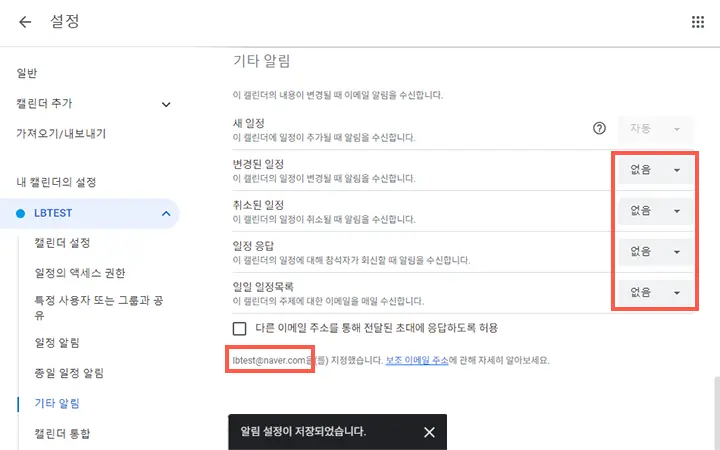
마무리하며..
오늘은 이렇게 구글 캘린더에서 이메일 알림을 해제하는 방법에 대해 알아보았습니다. 이메일 알림을 해제하면 스팸 같은 이메일 알림이 더 이상 오지 않아 더 쾌적하게 사용할 수 있습니다. 감사합니다!
댓글 개